Smartfony są najszybciej rozwijającymi się urządzeniami na rynku. Na przestrzeni ostatnich 10 lat telefony komórkowe ewoluowały ze zwykłych małych sprzętów służących do dzwonienia, wysyłania wiadomości i czasami słuchania muzyki do najważniejszego urządzenia każdego internauty. Smartfon w XXI wieku jest oknem na świat, które umożliwia przeglądanie sieci, wysyłanie i odbieranie mail'i, oglądanie filmów i wiele innych. Ilość funkcji dzisiejszych urządzeń mobilnych jest niezliczona, a wszystko za sprawą rozbudowanych systemów operacyjnych oraz dodatkowych aplikacji dostępnych w sklepach takich, jak Google Play lub App Store.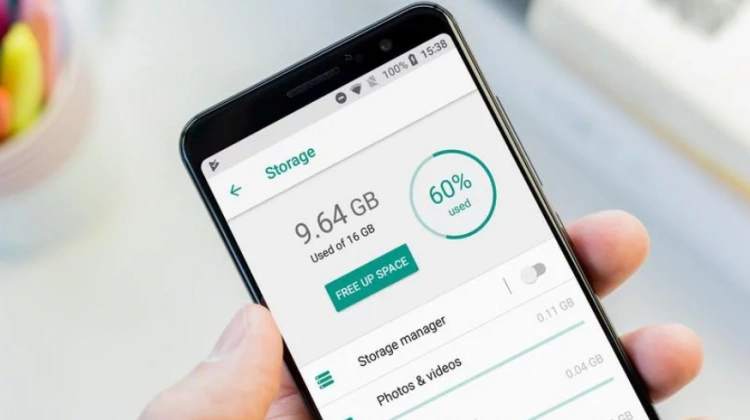
Telefony komórkowe z roku na rok stają się szybsze, ładniejsze, mają większe ekrany i coraz lepsze aparaty. Modyfikacje spotkały również pamięć masową. Większość nowych telefonów posiada sporo miejsca, ale w najnowszych konstrukcjach nie uświadczymy gniazda microSD.
Zobacz również:
Większość nowych smartfonów z 2019 roku wliczając w to najtańsze konstrukcje, jak testowana przez nas ostatnio Moto e6 Plus oferują co najmniej 64 GB wbudowanej pamięci masowej. Czasami na półkach sklepowych znajdziemy jeszcze modele posiadające 32 GB wbudowanej pamięci masowej lub nawet 16 GB w przestarzałych konstrukcjach budżetowych. Droższe modele posiadają najczęściej 128 GB wbudowanej pamięci masowej w standardzie UFS 2.1 lub jeszcze więcej. Topowe konfiguracje tegorocznych flagowych modeli mogą zaoferować nawet 1 TB wbudowanej pamięci masowej (Galaxy S10 Plus 1 TB).
Niestety nawet 128 GB, które mogą się wydawać w zupełności wystarczające bardzo łatwo zapełnić aplikacjami, grami, a także zdjęciami i filmami w 4K, które pochłaniają każdą ilość pamięci masowej.
Jeżeli użytkownik nie posiada problemu ze zbyt mała ilością dostępnej pamięci w stosunku do ilości danych to sprawne zarządzanie pamięcią masową może pomóc w zapewnieniu jak najwyższej wydajności urządzenia. Stwierdzenie to jest prawdziwe w szczególności w odniesieniu do smartfonów z Androidem, które potrafią zwolnić gdy zdecydujemy się na instalację sporej ilości aplikacji.
W przypadku, gdy użytkownik zauważy na wyświetlaczu monit o małej lub zbyt małej ilości dostępnej przestrzeni dyskowej prawdopodobnie będzie musiał zdecydować się na czyszczenie pamięci podręcznej. Aby to zrobić należy uruchomić ustawienia i przejść do Pamięć > Wyczyść pliki podręczne. Niestety opcja ta nie zawsze jest dostępna. Wielu producentów w ustawieniach pamięci implementuje własne programy do "sprzątania" telefonu. W takiej sytuacji można z nich skorzystać.
Bez wątpienia najlepszym sposobem na uwolnienie miejsca na Androidzie jest wykonanie resetu telefonu do ustawień fabrycznych i rozpoczęcie konfiguracji od nowa. Niestety wiemy, że jest to proces bardzo czasochłonny, więc przygotowaliśmy kilka prostszych i znacznie szybszych metod.
Przed przystąpieniem do jakichkolwiek działań polecamy wykonać pełną kopię zapasową urządzenia, aby uniknąć przypadkowego usunięcia ważnych plików. Posiadając kopię zapasową można będzie łatwo je odtworzyć.
1. Przenieś zdjęcia i filmy do chmury
Na zdecydowanej większości smartfonów najwięcej miejsca zajmują zdjęcia i filmy. Ich ilość zwiększa się wraz z okresem użytkowania urządzenia. Zdecydowana większość dzisiejszych użytkowników wykorzystuje smartfona jako główny aparat fotograficzny, a na dodatek nie usuwają oni niepotrzebnych ujęć. Wśród internautów znajdziemy również wielu amatorów kręcenia filmów, którzy wykorzystują rozdzielczość 4K. Film w tak wysokiej jakości zajmuje bardzo dużo pamięci.
W przypadku, gdy telefon komórkowy posiada slot na kartę pamięci microSD można go wykorzystać. Kupując pojemną kartę o pojemności 64 GB-128 GB kupimy nawet za mniej, niż 100 zł. Po włożeniu karty należy wybrać ją jako miejsce, gdzie domyślnie zapisywane będą zdjęcia. Opcja ta znajduje się najczęściej w ustawieniach aparatu.
Jeżeli urządzenie nie posiada czytnika kart pamięci microSD świetnym rozwiązaniem są Zdjęcia Google, które polecamy każdemu użytkownikowi smartfonów. Google pozwala na przechowywanie nieograniczonej ilości zdjęć i filmów. Jedynym warunkiem jest zgodna na własny system kompresji, który ogranicza rozmiar zdjęć. Uspokajamy - nie jest to zauważalne podczas ich przeglądania na telefonie, komputerze czy telewizorze. Wszystkie filmy przesyłane są w rozdzielczości Full HD.
Zdjęcia przypisywane są do konta Google, a dostęp do nich można uzyskać z dowolnego urządzenia z przeglądarką sieciową za pomocą witryny Zdjęcia Google.
Usługa Zdjęcia Google potrafi synchronizować nie tylko zdjęcia i filmy wykonane przy użyciu aparatu wbudowanego w urządzenie, ale także zgromadzone zrzuty ekranu i zapisane fotografie pobrane z internetu.
Aplikacja automatycznie synchronizuje wszystkie zdjęcia podczas gdy telefon jest podłączony do sieci Wi-Fi oraz zasilania. Alternatywnie można uruchomić synchronizacje poprzez sieć komórkową. Zdjęcia Google automatycznie podpowiedzą użytkownikowi, aby usunął fotografie, które zostały już zgrane do sieci. Dodatkowo usługa potrafi tworzyć kolarze i przypominać użytkownikowi o jego wyjazdach.
2. Usuń dane aplikacji WhatsApp
Jeżeli użytkownik korzysta regularnie z aplikacji WhatsApp to zalecamy jej gruntowne czyszczenie. Program został skonstruowany tak, że wszystkie dane wysyłane przez użytkowników takie, jak zdjęcia czy filmy są automatycznie pobierane do pamięci masowej urządzenia. Oznacza to, że aplikacja WhatsApp z czasem zaczyna znacząco przybierać na wadze.
Dodatkowo większość użytkowników nie wie, że WhatsApp zapisuje wszystkie pliki do pamięci urządzenia, ponieważ nie są one dostępne w galerii. Zamiast tego należy uruchomić jakiegokolwiek menedżera plików (w przypadku gdy nie jest zainstalowany polecamy Astro z Google Play) i przejść do pamięci wewnętrznej > WhatsApp > Media > WhatsApp Images i usunąć ten folder. Polecamy zobaczyć, czy w pozostałych folderach również znajdują się pliki. Jeżeli tak jest można je spokojnie usunąć.
3. Przeniesienie danych do Dysku Google
Ponieważ systemu operacyjny Android jest dziełem Google'a to najlepiej współpracuje z innymi narzędziami i funkcjami tego przedsiębiorstwa. Z tego powodu polecamy korzystać z Dysku Google. Rozwiązanie to pozwoli przechowywać kopie zapasowe oraz dane i dokumenty w chmurze. Podobnie, jak w przypadku zdjęć wszystkie pliki przypisane zostaną do konta Google, a dostęp do nich można uzyskać za pomocą dowolnego urządzenia z dostępem do sieci.
W tym przypadku zaznaczamy, że Google za darmo oferuje 15 GB przestrzeni dyskowej w usłudze Dysk Google. Jeżeli użytkownik potrzebuje więcej miejsca polecamy plany Google One. Alternatywnie można zapoznać się z naszym porównaniem usług chmurowych.
4. Usuń niepotrzebne aplikacje i gry
Nadmierna ilość nieużywanych aplikacji i gier nie tylko zajmuje cenną przestrzeń dyskową. Im więcej programów tym system działa wolniej. Każda aplikacja posiada swoje usługi, a część z nich działa w tle. Im więcej tego typu elementów, tym system działa wolniej.
Czasem użytkownicy szczególnie podczas początkowej konfiguracji urządzenia decydują się na zainstalowanie zbyt dużej ilości aplikacji. Niektórzy z nich w czasie wolnym przeglądają Sklep Play i instalują dodatkowe programy z których później nie korzystają. Niekiedy internauci myślą, że odinstalowali program czy grę, a w rzeczywistości usunęli jedynie skrót z ekranu głównego, a aplikacja nadal pozostaje zainstalowana (nie wszystkie nakładki producenckie pozwalają na deinstalację prosto z ekranu domowego).
Najlepszym sposobem na odinstalowanie niepotrzebnych programów jest przejście do Ustawień > Aplikacje. W tym miejscu wyświetli się lista wszystkich programów, a także ich uprawnienia i ilośc zajmowanej przestrzeni dyskowej. Aby uniknąć niepotrzebnego bałaganu sugerujemy zaznaczyć opcję Pobrane, dzięki której system odfiltruje preinstalowane aplikacje, których nie da się usunąć.
Alternatywnie można usunąć aplikacje i gry z poziomu Sklepu Play. Przechodząc do zakładki Moje gry i programy wyświetli się lista aplikacji. Trzeba jednak pamiętać, że nie obejmuje ona programów zainstalowanych spoza Sklepu Play.
Nie należy unikać odinstalowywania płatnych aplikacji. Google synchronizuje wszystkie zakupy i pozwoli na ponowne pobranie programu za darmo.
5. Usuń pliki z folderu Downloads
Każde urządzenie z Androidem posiada w swoim systemie plików folder Downloads. Znajdują się w nim wszystkie pliki pobrane z przeglądarek sieciowych, a także innych aplikacji mających uprawnienia do pobierania plików z internetu. Może okazać się, że po pewnym czasie folder Downloads będzie zajmować kilka gigabajtów, a w środku znajdować się będą same zbędne rzeczy.
Jak uzyskać więcej pamięci masowej w Androidzie
Wyżej w tekście wspominaliśmy o możliwości zastosowania karty pamięci w formacie Micro SD lub Nano SD (Huawei), jeżeli telefon posiada stosowny port. Trzeba jednak zwrócić uwagę na jeden istotny element. Większość producentów w celu ograniczenia kosztów i wymiarów stosuje drugi slot hybrydowy. Oznacza to, że użytkownik musi wybierać czy chce posiadać funkcję Dual SIM czy większą ilość pamięci masowej.
Jeżeli użytkownik posiada smartfon bez czytnika kart pamięci można wykorzystać specjalne pendrive'y z portami microUSB lub USB Typu C, ale jest to niewygodne i raczej awaryjne rozwiązanie.


![Samsung Galaxy S22 - cena, data premiery, specyfikacja [22.12.2021] Samsung Galaxy S22 - cena, data premiery, specyfikacja [22.12.2021]](https://website-google-hk.oss-cn-hongkong.aliyuncs.com/article-website/google/2021/12/31/88e61b8e72de03ae40bf17012977eee1.webp?x-oss-process=image/auto-orient,1/quality,q_70/format,jpeg)